Zatrzymywanie przetwarzania dalszych reguł w programie Outlook
Reguły umożliwiają automatyczną obsługę wiadomości e-mail na podstawie różnych kryteriów. Możesz na przykład przenieść wszystkie wiadomości od kogoś do odpowiedniego folderu lub natychmiast usunąć wszystkie wiadomości z natrętnego sklepu online.
Czasami możesz skonfigurować kilka reguł, które możesz zastosować do jednej wiadomości. Jeśli na przykład utworzyłeś regułę w celu przenoszenia wszystkich wiadomości zatytułowanych „Plany ślubne” do odpowiedniego folderu, a następnie utworzyłeś drugą regułę w celu usuwania wszystkich wiadomości z załącznikami, prawdopodobnie nie chciałbyś, aby wiadomość e-mail z planami ślubnymi zawierająca załącznik została usunięta. W takiej sytuacji możesz użyć opcji Zaniechaj przetwarzania dalszych reguł dla pierwszej reguły.
Kolejne reguły będą ignorowane nawet wtedy, gdy będą dotyczyć danej wiadomości.
Oto przykład
W tym przykładzie reguła Terminarz ślubu przenosi wszystkie wiadomości e-mail z Jasmin Wolfe do folderu Ślub, za wyjątkiem, gdy wiadomość jest oznaczona jako Wysoka ważność. Opcja Zaniechaj przetwarzania dalszych reguł jest zaznaczona, tak więc nie wystąpi żadne dodatkowe przetwarzanie.
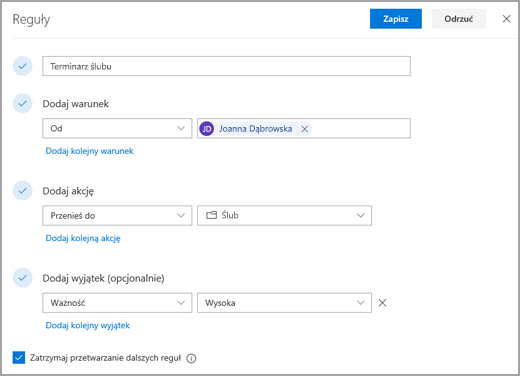
Jak zaniechać przetwarzania dalszych reguł
Aby dodać zaniechanie przetwarzania dalszych reguł do reguły w nowym programie Outlook:
-
U góry strony wybierz Ustawienia .
-
Wybierz pozycję Poczta > Reguły.
-
Wybierz pozycję Edytuj obok reguły, do której chcesz zastosować pozycję Zaniechaj przetwarzania dalszych reguł.
-
Zaznacz pole wyboru zaniechanie przetwarzania dalszych reguł.
-
Wybierz pozycję Zapisz.
W klasycznym programie Outlook reguły są tworzone z ustawionym domyślnym warunkiem Zaniechania przetwarzania reguł, chyba że zostaną utworzone wyjątki. Aby dodać lub usunąć wyjątki, edytuj regułę w klasycznym programie Outlook:
-
Na Wstążce wybierz pozycję Przenieś reguły > >Zarządzaj regułami i alertami.
-
Wybierz regułę, którą chcesz edytować.
-
Wybierz pozycję Zmień regułę > Edytuj ustawienia reguły.
-
Postępuj zgodnie z instrukcjami, aby dodać lub usunąć warunki, a następnie wybierz pozycję Dalej.
-
W obszarze Co chcesz zrobić z wiadomością? Zaznacz pole wyboru Zaniechanie przetwarzania dalszych reguł.
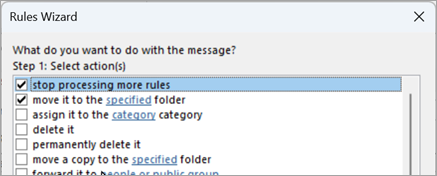
-
Wybierz pozycję Zakończ , jeśli wszystko jest gotowe, lub wybierz pozycję Dalej , aby dodać wyjątki.
-
Przejdź do Kreatora reguł i po zakończeniu wybierz pozycję Zakończ .
Aby dodać pozycję Zaniechanie przetwarzania dalszych reguł do reguły w aplikacji Outlook w sieci Web:
-
U góry strony wybierz Ustawienia .
-
Wybierz pozycję Poczta > Reguły.
-
Wybierz pozycję Edytuj obok reguły, do której chcesz zastosować pozycję Zaniechaj przetwarzania dalszych reguł.
-
Zaznacz pole wyboru zaniechanie przetwarzania dalszych reguł.
-
Wybierz pozycję Zapisz.
Aby dodać pozycję Zaniechanie przetwarzania dalszych reguł do reguły w Outlook.com:
-
U góry strony wybierz pozycję Ustawienia .
-
Wybierz pozycję Reguły > poczty.
-
Wybierz pozycję Edytuj obok reguły, do której chcesz zastosować pozycję Zaniechaj przetwarzania dalszych reguł.
-
Zaznacz pole wyboru zaniechanie przetwarzania dalszych reguł.
-
Wybierz pozycję Zapisz.
Zobacz też
Zarządzanie wiadomościami e-mail przy użyciu reguł w programie Outlook
Automatyczne przesyłanie dalej wiadomości w programie Outlook za pomocą reguł
Edytowanie lub naprawianie niepoprawnej reguły w programie Outlook
Importowanie lub eksportowanie zestawu reguł w klasycznym programie Outlook










